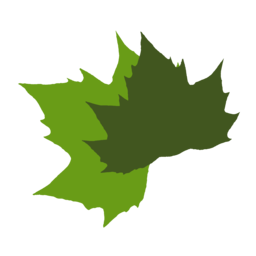Texteditor vscode
Visual Studio Code är en texteditor som du kan använda som utvecklingsverktyg när du programmerar och redigerar textfiler. Här är en kort guide till hur du installerar Visual Studio Code och hur du konfigurerar de vanligaste inställningarna.
Visual Studio Code finns till flera operativsystem, går under en fri licens (MIT) och utvecklas primärt utav Microsoft men finns även som öppen källkod på GitHub.
Installera
Section titled “Installera”Gå till code.visualstudio.com, ladda hem och installera den varianten som passar för din miljö.
Det finns dokumentation som innehåller information kring inställningar, programmeringsspråk som stöds, tips och tricks samt diverse olika plugins mm.
När du startar upp Visual Studio Code för första gången får du en trevlig välkomsskärm.
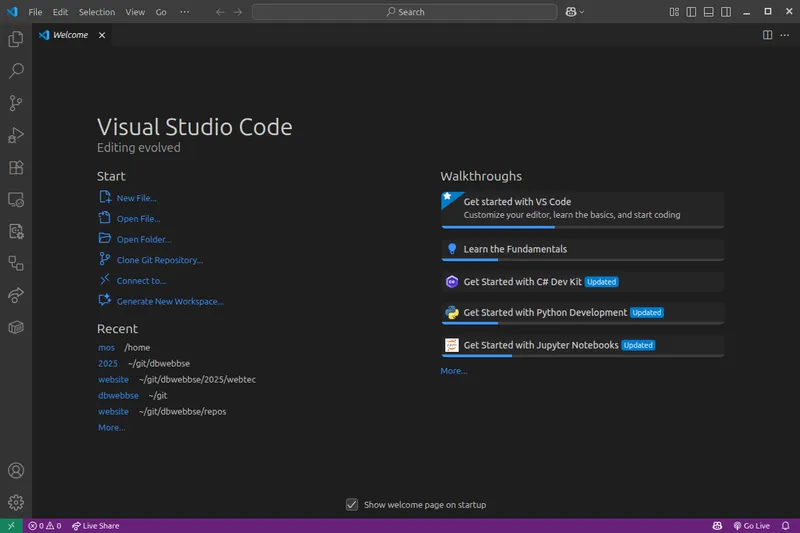
Min texteditor körs på Ubuntu och jag har redan installerat en del extra plugins så det kan se olika ut när du startar din nyinstallerade vscode.
Testa din editor
Section titled “Testa din editor”För att testa hur din editor fungerar, så kan du göra följande exempel.
Ta koden nedan och kopiera in till din editor. Skapa en ny fil och spara som hello.html i din hemmakatalog.
<!doctype html><meta charset="UTF-8"/><title>Hello World</title>
<h1>Hello World</h1><p>Just trying out Visual Studio Code.</p>
</html>Så här kan det se ut.
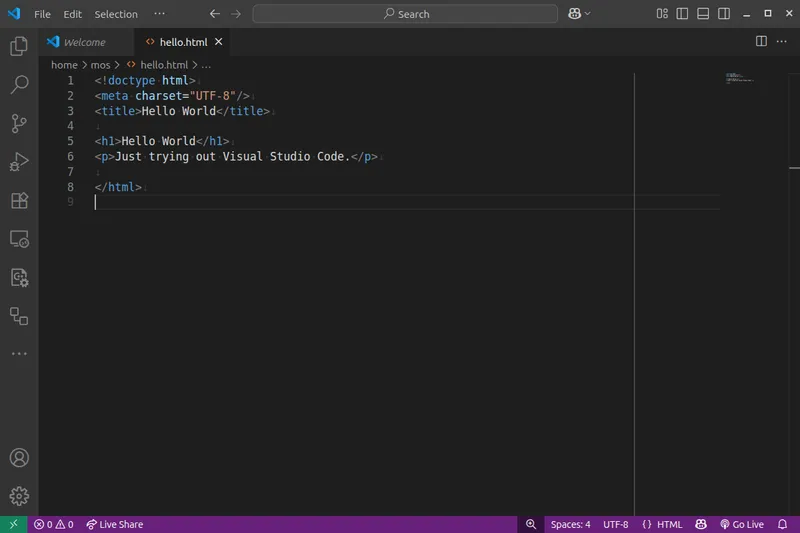
Öppna din filhanterare och leta reda på den sparade filen. Dubbelklicka på filen och öppna den i en webbläsare. Det kan se ut så här.
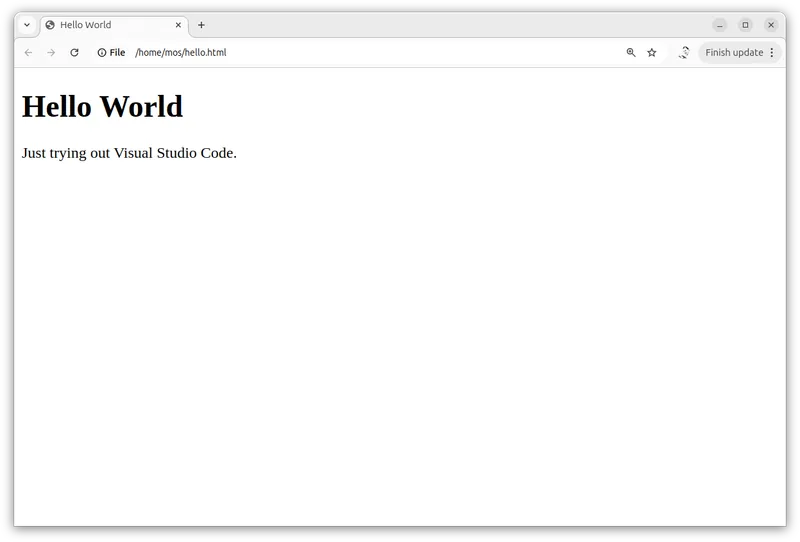
Nu har du koll på grunderna.
Avslutningsvis
Section titled “Avslutningsvis”En texteditor, eller ett utvecklingsverktyg, är ett oerhört viktigt arbetsverktyg för en programmerare. Oavsett vilken du väljer så finns det alltid olika sätt att anpassa editorn till ditt behov. Om du investerar tid i att lära dig din editor så kan du spara en hel del tid i ditt utvecklingsarbete.